кроки Правити
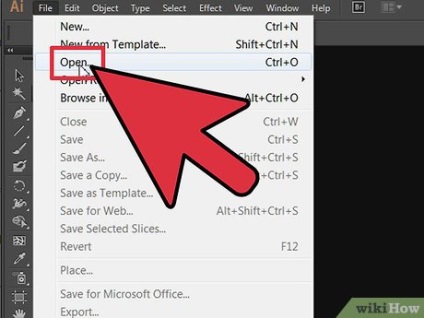
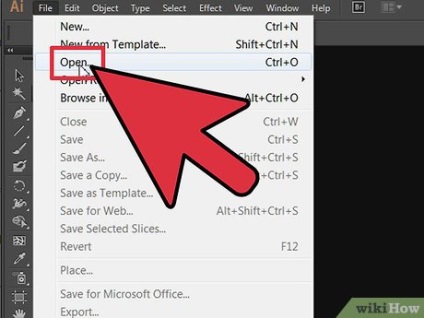
Відкрийте існуючий або новий документ в Adobe Illustrator. Використовуйте опцію «Вставка» під меню «Файл» для імпортування об'єкта або створіть новий за допомогою інструменту «Фігура» або «Прямокутник».
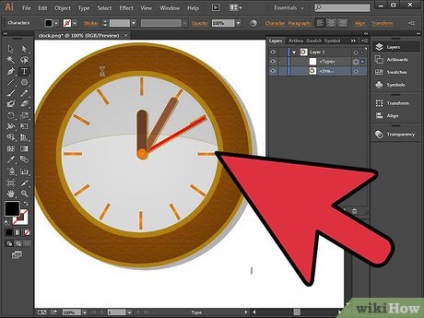
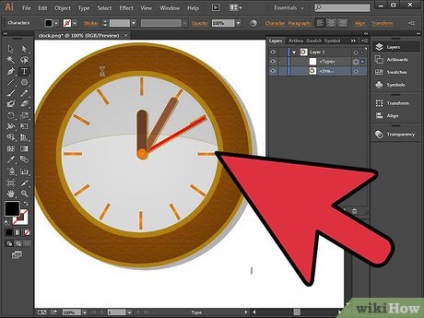
Внесіть зміни в колір, кордони, розмір або стиль за допомогою інструментів на відповідній панелі. Натисніть на створені об'єкти. Перш ніж почати деформацію об'єкта, переконайтеся, що вибрали правильний шар на панелі шарів.
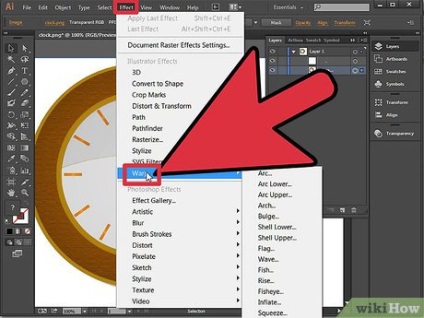
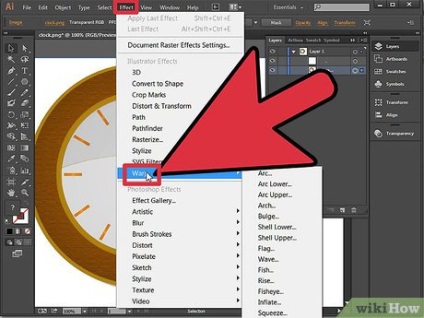
Перетягніть на меню ефектів у верхній горизонтальній панелі. Знайдіть слово «Деформація» під меню «Ефекти ілюстратора». Перемістіть курсор на слово і почекайте, поки справа не відобразиться меню, що випадає.
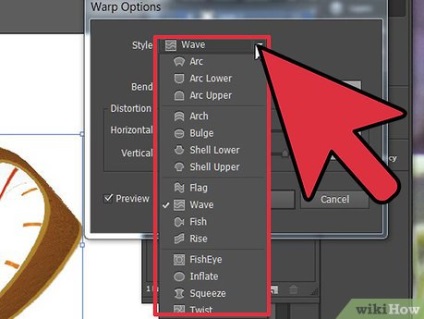
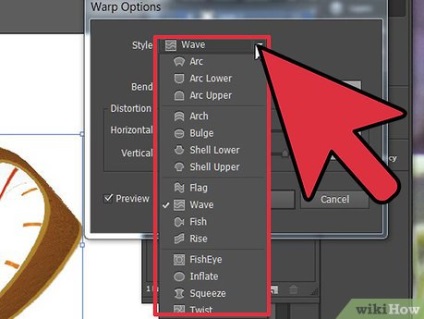
Визначте, який ефект ви хочете задіяти. Наприклад, ви можете деформувати свій об'єкт в хвилю, спіраль, арку або ряд інших форм. Виберіть ефект деформації за бажанням.
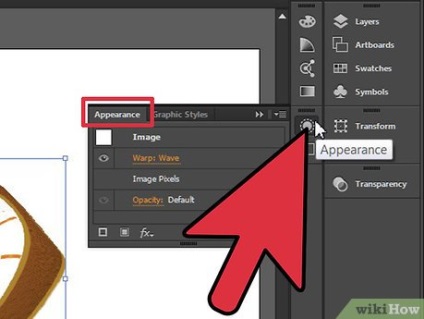
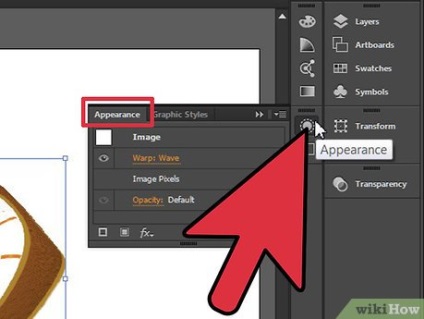
Перейдіть до меню «Вікно» у верхній горизонтальній панелі. Прокрутіть вниз і натисніть на «Зовнішній вигляд». Справа з'явиться панель Обличчя зі списком задіяних ефектів деформації.
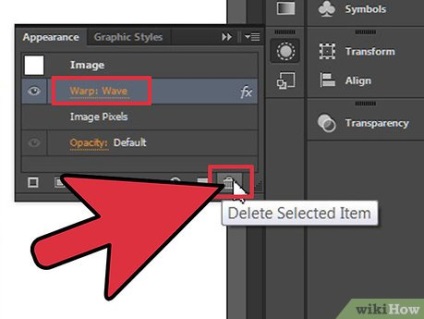
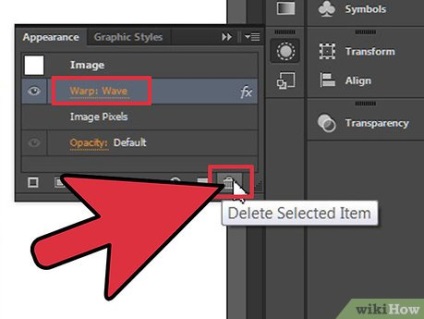
Виберіть інший ефект деформації. Він з'явиться на панелі Обличчя. Ви можете видалити будь-яку деформацію, клацнувши по ньому на панелі Обличчя і натиснувши на маленьке відро для сміття в правому нижньому кутку панелі.
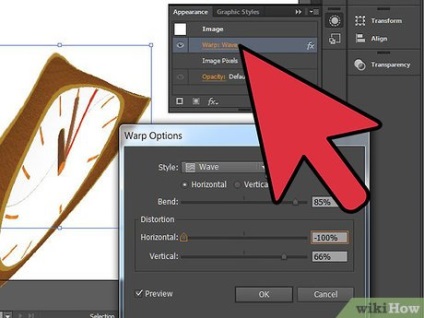
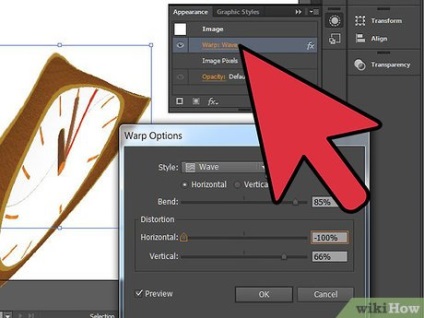
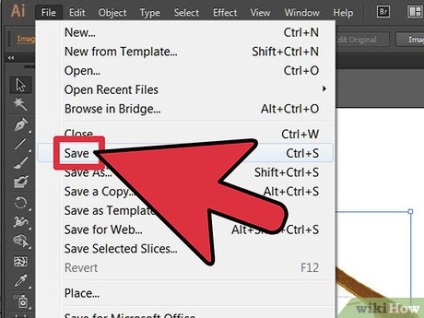
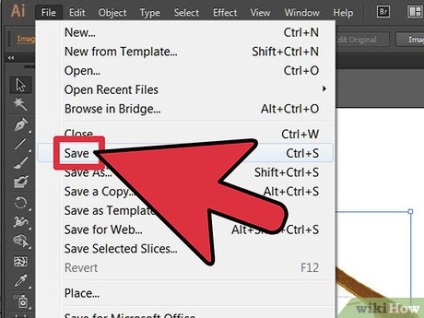
Збережіть документ, як тільки знайдете в Ілюстраторі потрібний ефект деформації для свого об'єкта. Ви зможете змінити його в будь-який час з панелі Обличчя.
Поради Правити
- В інших версіях ілюстратор можна деформувати об'єкти вручну за допомогою інструменту «Вільного перетворення». Виберіть свій об'єкт. Введіть «Command» і букву «t», якщо використовуєте комп'ютер на базі Apple, або надрукуйте «Control» і букву «t», якщо ваш комп'ютер працює на базі ОС Windows. Клацніть правою кнопкою миші по об'єкту і виберіть «Деформація». Після цього з'явиться сітка. Вільно перетягуйте і деформуйте об'єкт за допомогою миші.
- В іншій версії Adobe Illustrator ви зможете знайти інструмент «Деформація» зліва від інструменту «Вільне перетворення». Інструмент «Деформація» використовується для створення ефектів, які в інших версіях називаються «спотворення». Інструмент «Вільне перетворення» виглядає як перекреслений прямокутник з курсором в лівому нижньому кутку. Натисніть на об'єкт і виберіть інструмент "Деформація» для спотворення об'єкта за допомогою попередньо встановлених функцій деформації, таких як «Вихор» або «Складка».
Що вам знадобиться Правити
додаткові статті
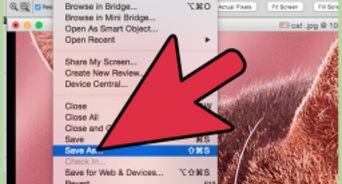
поліпшити якість зображення формату jpg
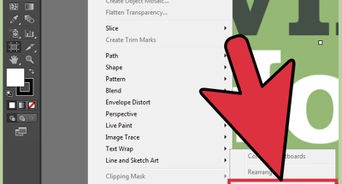
змінити розмір полотна в Adobe Illustrator

створити фон в фотошопі
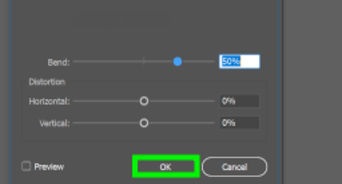
обрізати зображення в Illustrator
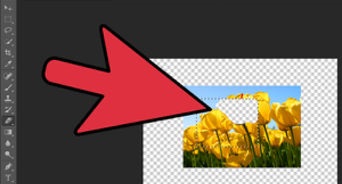
додати прозорість в Photoshop
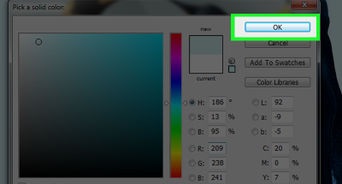
змінити колір фону в Photoshop
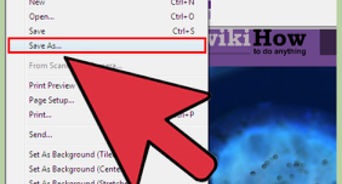
звернути кольору в MS Paint
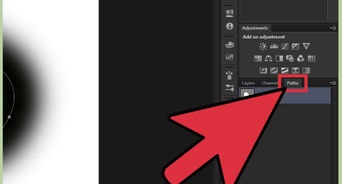
намалювати криву лінію в Photoshop
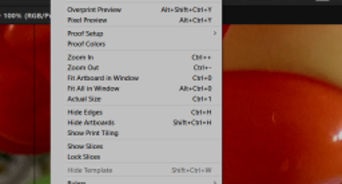
змінити колір фону в Adobe Illustrator